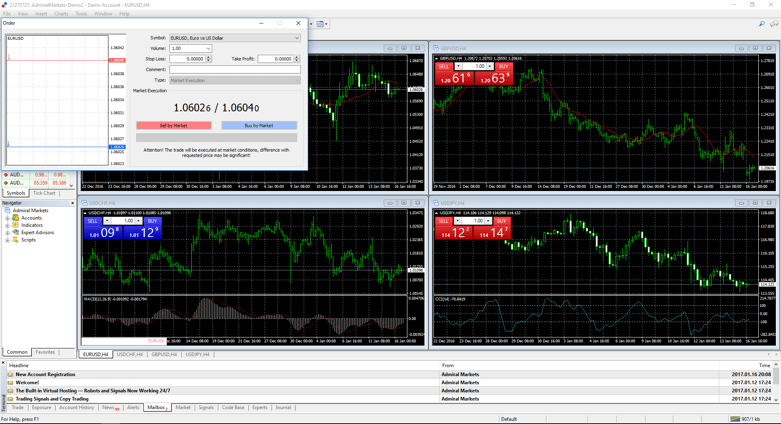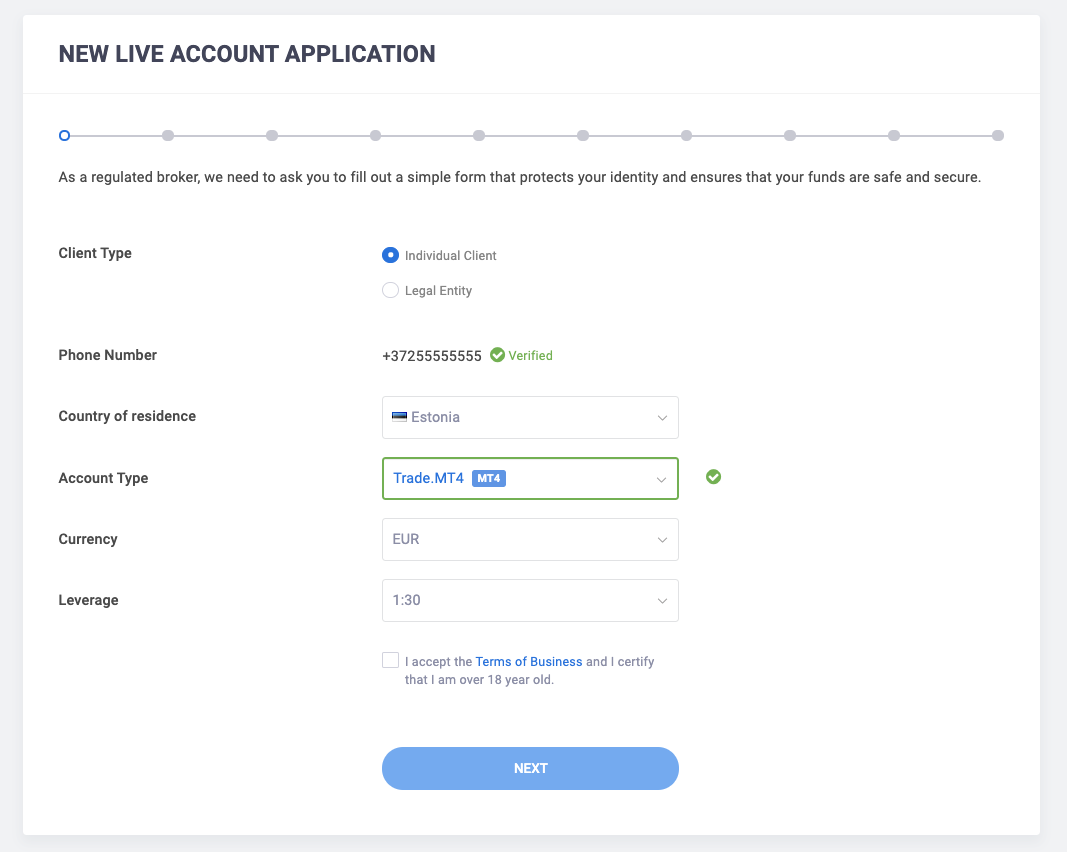Как установить для Windows
В отличие от других торговых платформ MetaTrader 4 имеет всеобщее признание на протяжении последних десяти лет. Платформа обслуживает сотни тысяч пользователей и постоянно проходит тесты и улучшения, что делает ее идеальным выбором для начинающих.
Установка платформы MetaTrader 4 на Windows проходит в пять простых шагов:
- Откройте установочный файл.
- Прочитайте и согласитесь с условиями.
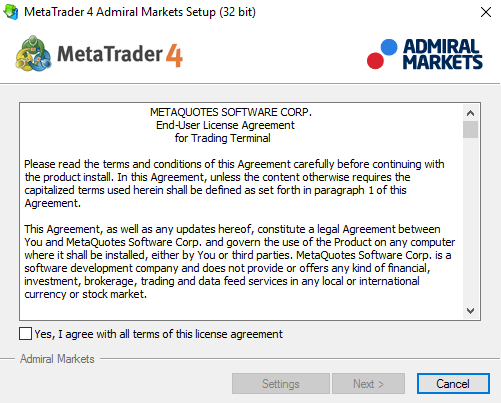
- Выберите, куда бы Вы хотели установить MetaTrader 4.
!Помните: Лучше всего не устанавливать MT4 в Program files, так как иногда платформа может плохо работать в данной папке.
-
Дождитесь завершения установки.
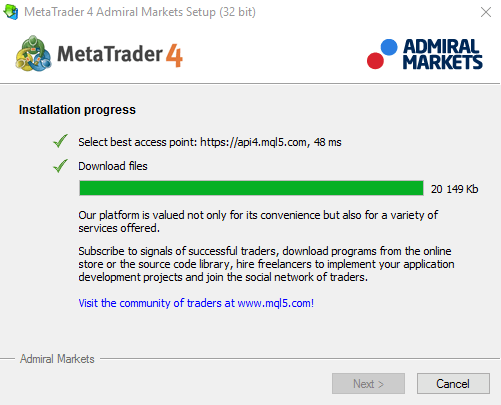
- Введите данные Вашего счета.
Получить улучшенную версию MetaTrader 4 для Windows
С Admirals Вы также можете получить эксклюзивный плагин для MetaTrader 4 – MetaTrader 4 Supreme Edition. Это обновление даст Вам более 55 дополнительных функций, включая расширение 1-Click-Trading, интегрированную корреляционную матрицу, инструмент для отслеживания настроений участников рынка и новые типы ордеров.
Узнать больше и Скачать МТ4 Supreme Edition
СкачатьКак установить для Mac
MetaTrader 4 для Mac не сильно отличается от MetaTrader для Windows, и если Вы работали с программой ранее, Вы сможете освоить ее в кратчайшие сроки.
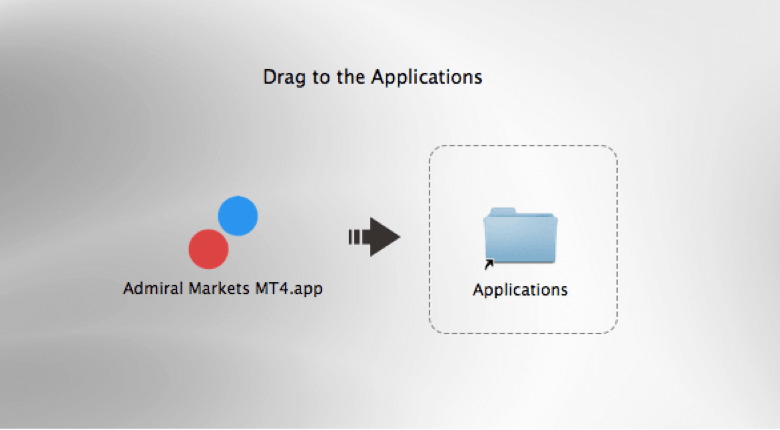
Установка платформы MetaTrader 4 на Mac проходит в пять простых шагов:
- Нажмите на значок Apple в левом верхнем углу экрана.
- Выберите "Системные настройки".
- Перейдите к "Безопасность и Конфиденциальность".
- Отредактируйте вкладку "Общие", нажав на замок в нижнем левом углу окна и введя свой пароль.
- Выберите "Везде<" под текстом «Разрешить приложения, загруженные из».
Внимание: Начиная с Mac OS версии 10.12 (Sierra), у Вас будет возможность использовать команду терминала sudo spctl --master-disable. Пожалуйста, обратите внимание, что для установки Вам потребуются права администратора.
После этого будет всего два простых шага:
- Откройте загруженный файл и перетащите его в папку Приложения.
- Следуйте инструкции установочного процесса.
Установка советников, индикаторов и скриптов
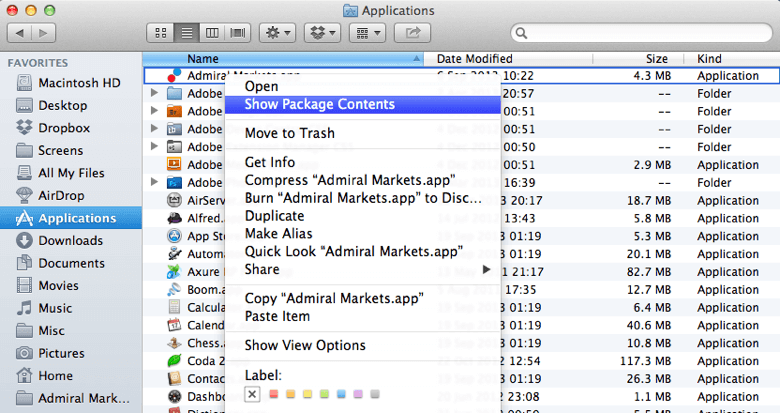
Чтобы установить дополнительные инструменты, такие как советники, индикаторы или скрипты:
- Откройте папку приложения и щелкните правой кнопкой мыши на MetaTrader от Admirals.
- Выберите Показать содержимое файла, чтобы увидеть все содержимое установочного файла.
- Дважды щелкните на "drive_c", чтобы получить структуру MetaTrader на Ваш MAC.
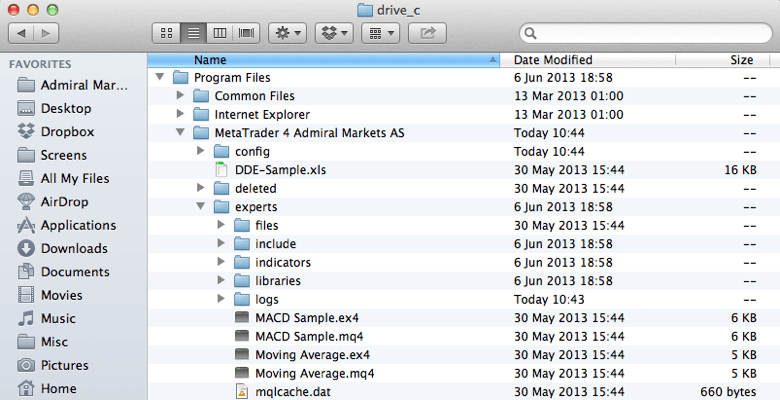
Теперь когда Вы увидите структуру файлов обычного MetaTrader, Вы можете разместить Ваши советники, индикаторы и скрипты. Если у Вас возникнут трудности с визуализацией определенных EA на Ваш терминале MetaTrader, скачайте шрифты, приложенные ниже.
Просто дважды щелкните по загруженному файлу и нажмите кнопку "Установить шрифт".
Пожалуйста, обратите внимание, что установка MetaTrader 4 на Mac OS через Wine и WineBottler не гарантирует стабильную работу советников. Мы рекомендуем Вам инвестировать в параллельные приложения для настольных компьютеров, если Вы планируете торговать на Mac в авто-режиме.
СкачатьКак установить для Android
Мобильное торговое приложение ориентировано на трейдеров, которые хотят получить доступ на рынки, в любое время и в любом месте. С MetaTrader 4 для Android это становится возможным.
Использовать MetaTrader 4 на Вашем Android телефоне очень просто:
- Скачать платформу.
- Подключите его к Вашему существующему торговому счету.
- Начните изучать преимущества мобильного трейдинга.
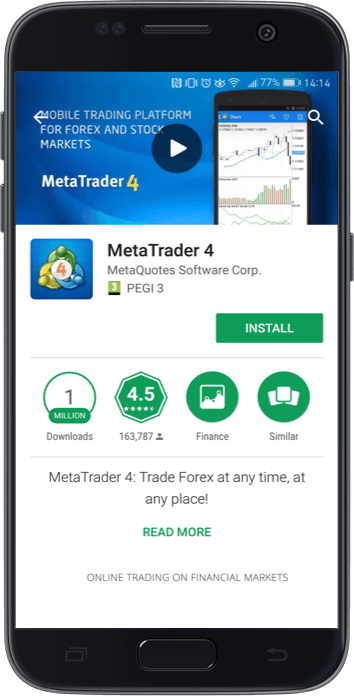
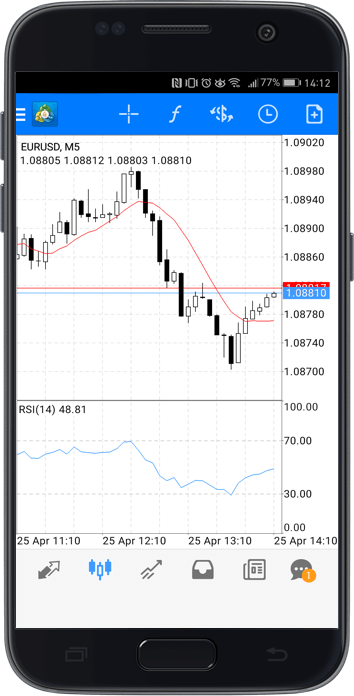
Если Вы пользуетесь мобильной версией впервые, мы рекомендуем сначала изучить особенности платформы, войдя в нее с демо счета, просто чтобы опробовать все, прежде чем использовать реальные деньги.
Кроме того Вы можете скачать MetaTrader 4 на Ваш ноутбук или компьютер.
Как установить на iPhone
Теперь у Вас есть возможность торговать Форекс и CFD на ходу с приложением для iPhone. Вы можете установить MetaTrader 4 на Ваш iPhone в несколько простых:
- Войдите в App Store.
- Поиск "MetaTrader 4".
- Выбрать приложение.
- Нажмите на кнопку установки.
- Введите Ваш пароль, если он потребуется.
- Дождитесь установки приложения.
После установки MetaTrader 4, Вы сможете войти в приложение нажав на иконку на экране.
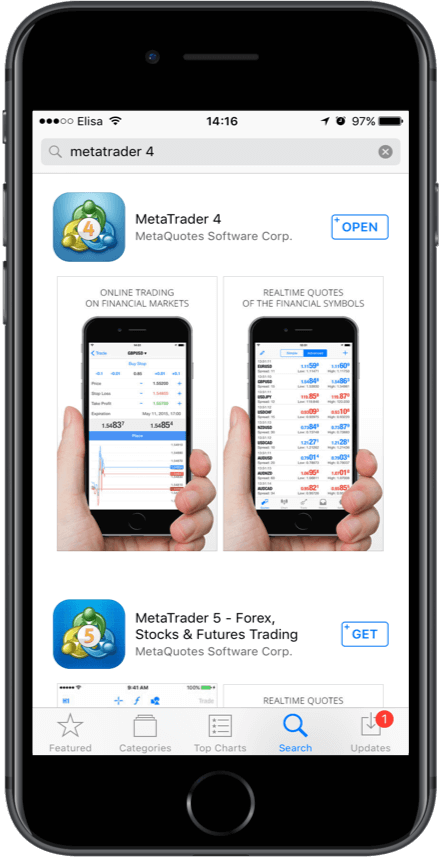

Как установить на iPad
В эти дни, планшетные устройства набирают все большую популярность, особенно в индустрии трейдинга. Именно поэтому мы даем Вам возможность торговать на Вашем iPad, так что Вы можете получить доступ на рынки из любого места.
Чтобы устновить MetaTrader 4 на Вашем iPad, просто выполните следующие действия:
- Войдите в App Store.
- Поиск "MetaTrader 4".
- Выбрать приложение.
- Нажмите на кнопку установки.
- Введите Ваш пароль, если он потребуется.
- Дождитесь установки приложения.
Как только MetaTrader 4 будет установлен и активирован в первый раз, Вы увидите это сообщение:
Выберите соответствующий сервер и войдите, используя данные Вашего торгового счета.
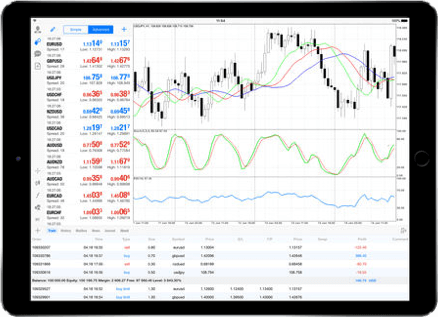
Как начать торговать на Демо Счете
Основное преимущество демо счёта это то, что Вы можете попробовать Ваши стратегии в реальных рыночных условиях, но без риска собственными средствами. Использование демо счета открывает путь к реальному торговому опыту.
Вход
Чтобы войти в MetaTrader 4:
-
Нажмите кнопку "Файл".
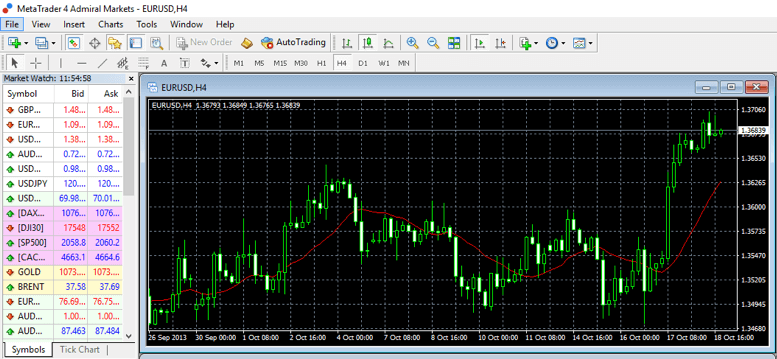
-
Выберите "Войти" и войдите, используя данные, который Вы только что получили.
!Важно: Убедитесь, что Вы используете демо сервер.
-
Введите Ваши данные.
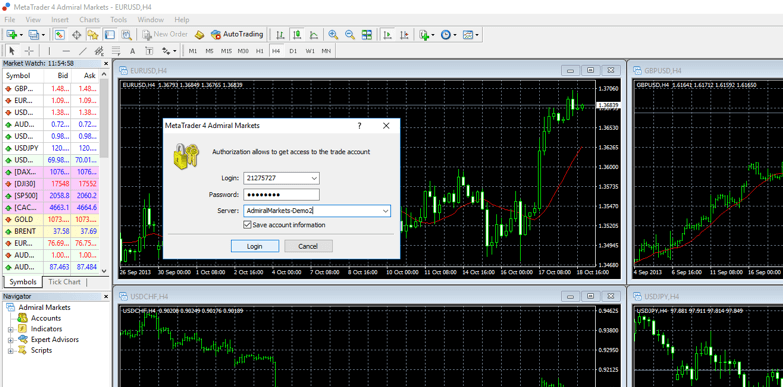
Так как демо торговля - это практически тоже самое, что и реальная торговля, Вы должны настроить счет так же как если бы Вы открывали реальный счет. Выберите предпочитаемые настройки, например тип счета, валюта и плечо.
Type: Trade.MT4 or Zero.MT4 account
Валюта: GBP, EUR, USD, CHF
Leverage: For Trade.MT4 and Zero.MT4 you can go as high as 1:500
Мы уже предоставили Вам демо счет, так что Вам не придется создать его самостоятельно. Все, что Вам нужно сделать, это войти в MetaTrader 4 и открыть Вашу первую сделку.
Открытие Вашей Первой Сделки
Чтобы открыть новую сделку:
- Нажмите кнопку "Новый ордер".
- Заполните поля "Символ" и "Объем".
- Установите уровни "Take Profit" и "Stop Loss".
- Нажмите "Продать" или "Купить".
После того, как сделка была открыта, Вы сможете отслеживать ее прогресс, нажав на вкладку "Торговля" в нижней части терминала.
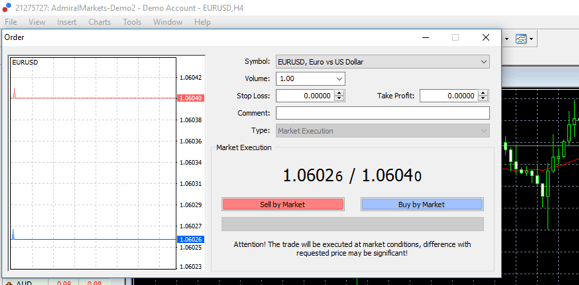
Как Открыть Реальный Торговый Счет
Как подсказывает название, реальный торговый счет подразумевает работу с реальными деньгами. Чтобы открыть реальный торговый счет:
- Войдите в Ваш Dashboard.
-
Нажмите "Открыть реальный счет".
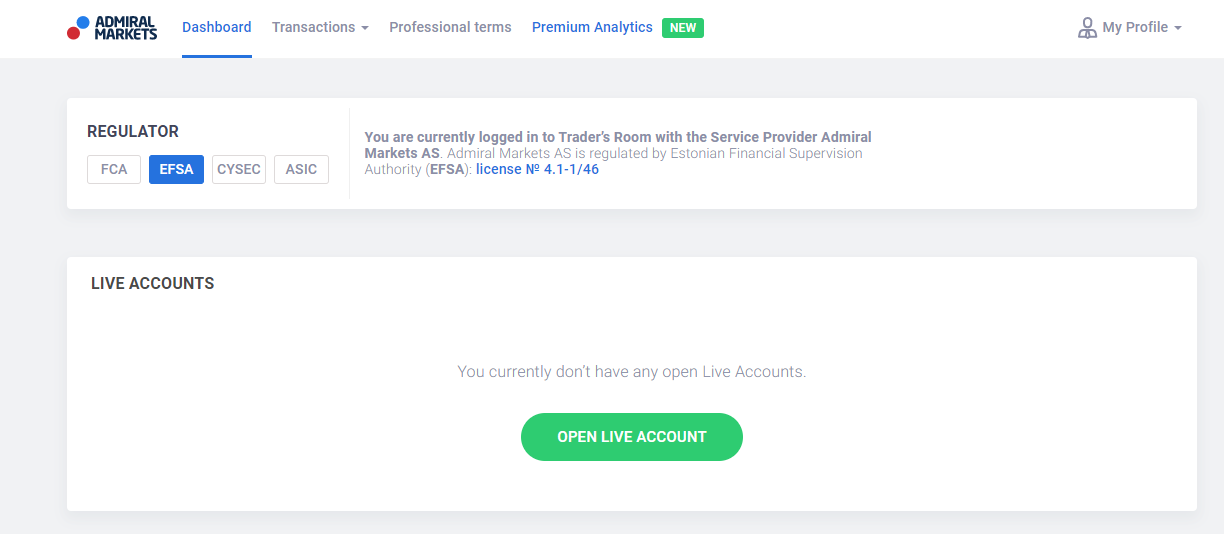
-
Заполните форму:
- Выберете, являетесь ли Вы физическим или юридическим лицом (например, компанией).
- Добавьте Ваш номер телефона и нажмите ‘проверить’, чтобы получить код подтверждения по SMS. Введите код подтверждения во всплывающем окне, примите условия использования, а затем нажмите ‘подтвердить’.
- Выберите свою страну проживания
- Выберите тип счета (Zero.MT4 или Trade.MT4. Обратите внимание, что Invest.MT5, Trade.MT5 и Zero.MT5 – счета для платформы MetaTrader 5, поэтому для работы на данных счетах Вам необходимо скачать MetaTrader 5)
- Выберите валюту вашего счета.
- Выберите размер кредитного плеча.
- Принимаю Правила и Условия.
![]()
- Введите Ваши личные данные.
- Введите свою контактную информацию.
- Введите Ваши налоговые идентификационные данные.
- Введите номер паспорта.
- После того, как вы закончите ввод своих данных, вам нужно будет ответить на несколько вопросов о вашей предполагаемой торговой активности, вашем инвестиционном опыте, целесообразности торговли для вас и ввести необходимую дополнительную информацию.
- Далее прочтите и примите уведомление о подтверждении.
-
Выберите, на какие торговые условия - розничные или профессиональные - Вы хотите подать заявку.
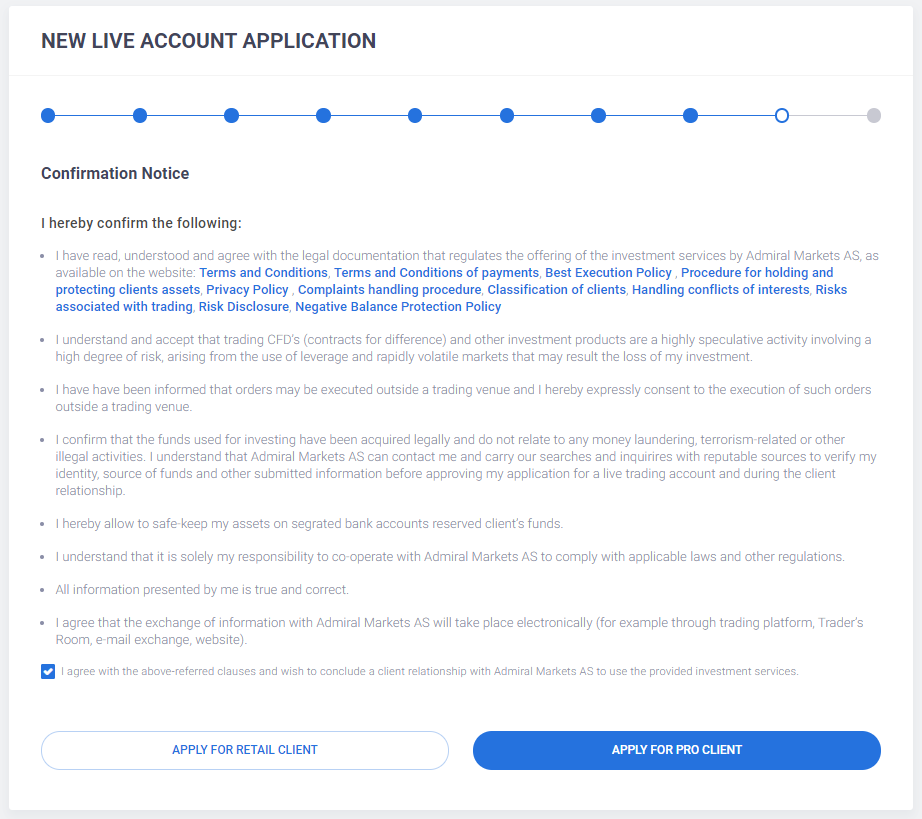
-
Далее Вам нужно будет предоставить документы для подтверждения вашей личности.
- a) Копию Вашего действительного документа, удостоверяющего личность (паспорта или государственной идентификационной карточки).
- b) Подтверждение места жительства (например, счет за коммунальные услуги, государственное письмо и т. д.), которые были отправлены Вам не ранее, чем 3 месяца назад, и содержат ваш полный адрес проживания.
- c) Клиентское соглашение, которое генерируется автоматически в вашем Dashboard сразу после того, как Вы заполняете заявку на открытие реального счета.
- Пожалуйста, обратите внимание, что в целях политики KYC (знай своего клиента), Admiral Markets UK Ltd может потребовать предоставить дополнительные документы в тех случаях, когда упомянутые выше документы считаются недостаточными.
После того, как наша команда по проверке документов подтвердит Вашу заявку, Ваш счет станет реальным, и Вы сможете начать торговать.